用PS让图片呈现水彩画效果,方法很简单
PS的强大功能可以帮助我们实现各种图片效果,今天小编就教大家用PS软件绘制水彩画效果的图片,方法很简单,一看就会哦。
如何用PS将图片做出水彩画效果?
打开PS软件,将准备好的图片导入到PS中,

我们点击【滤镜】-滤镜库,找到【艺术效果】-干画笔,具体参数如下,
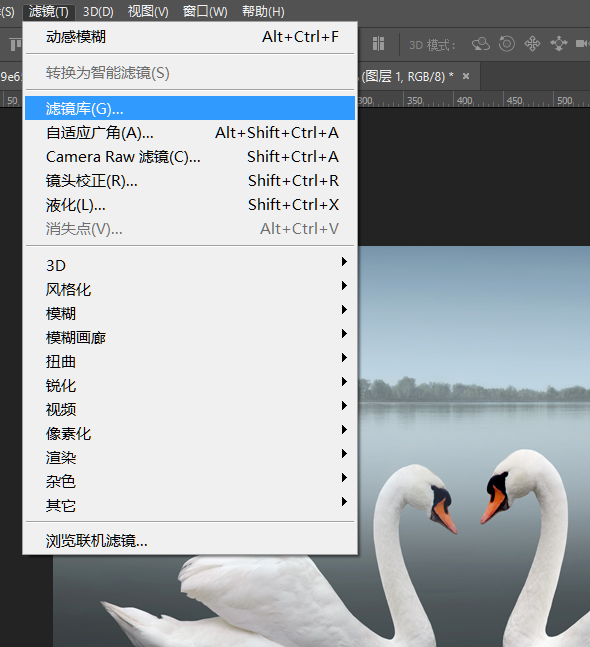
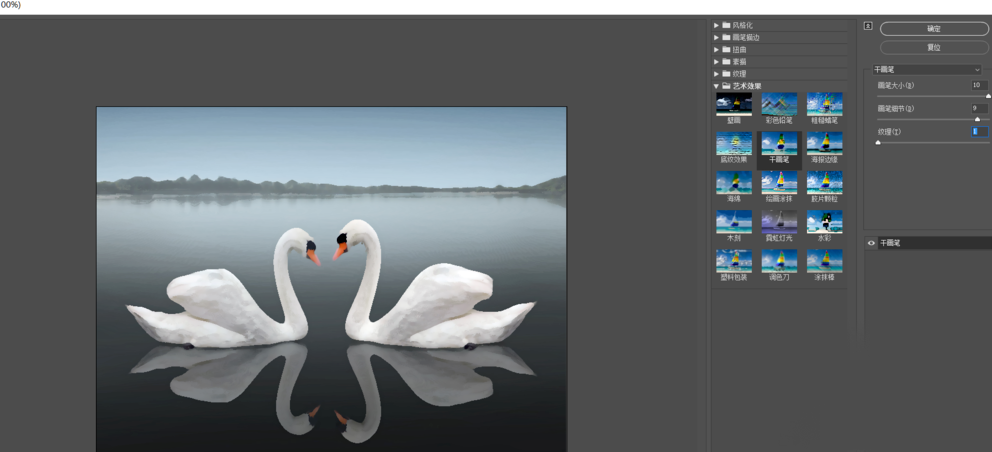
做好之后,我们再次点击【滤镜】-滤镜库,找到【艺术效果】-干画笔,具体参数如下,
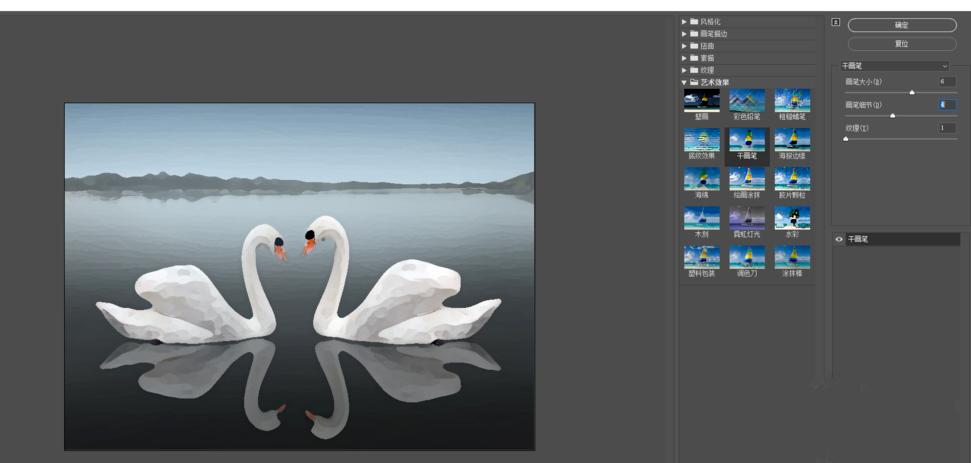
做好之后我们点击图中的按钮,将透明度降低,
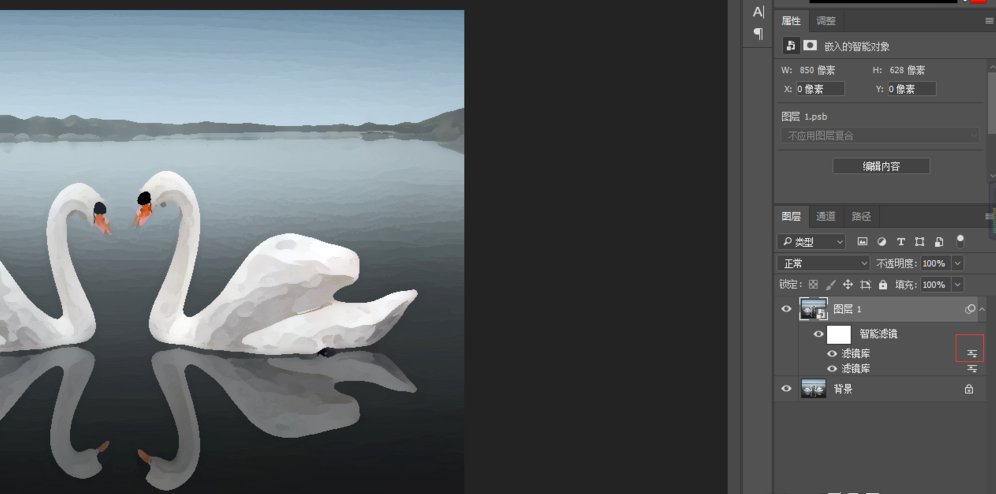
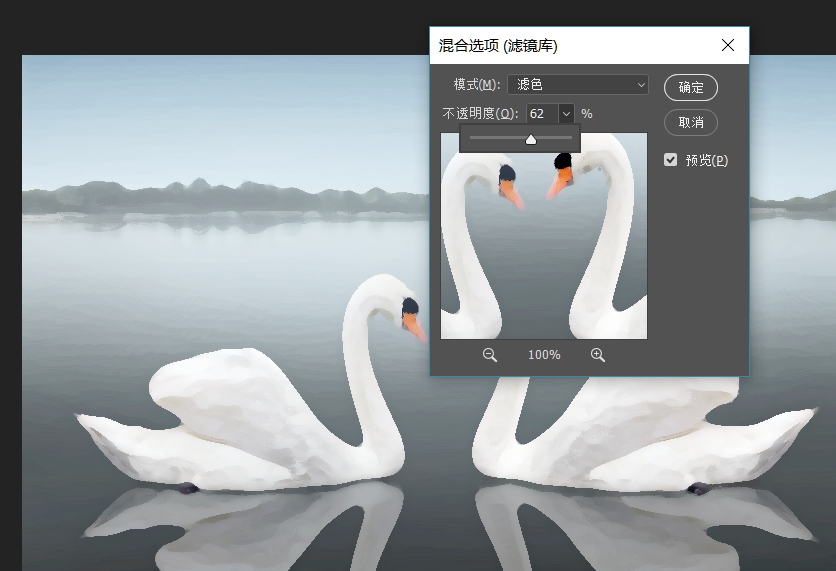
我们点击【滤镜】-模糊-特殊模糊,参数如下,
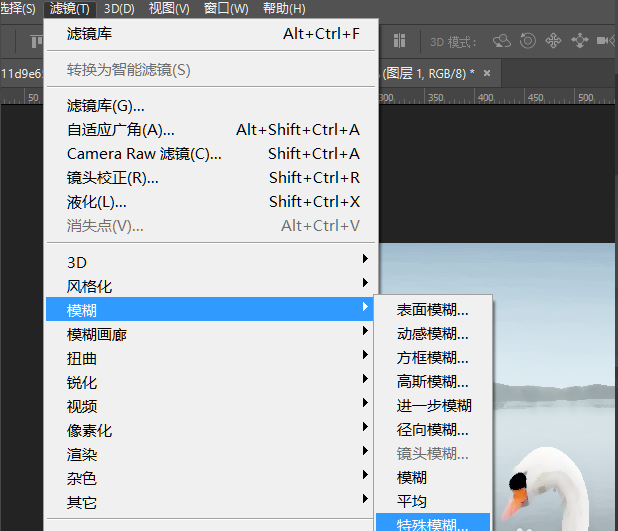
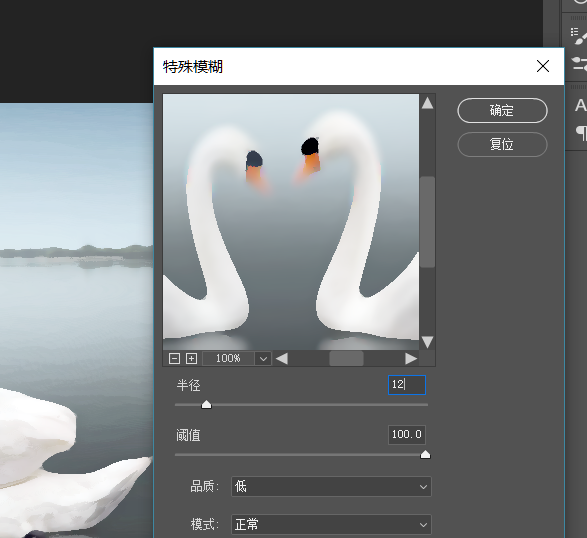
我们点击特殊模糊的按钮将透明度降低,
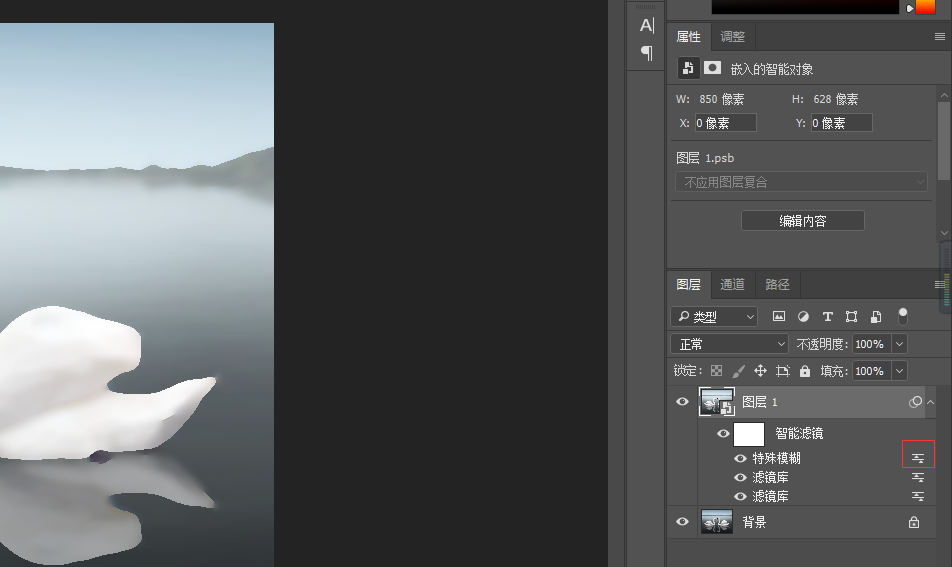
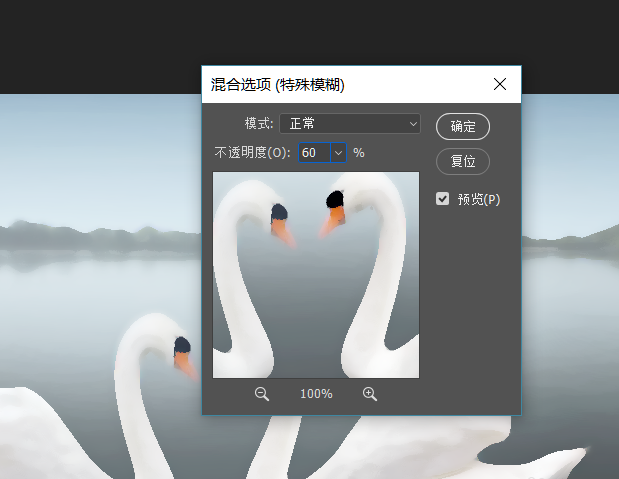
之后我们点击【滤镜】-滤镜库,找到【画笔描边】-喷溅,这是为了让水粉画更加真实,
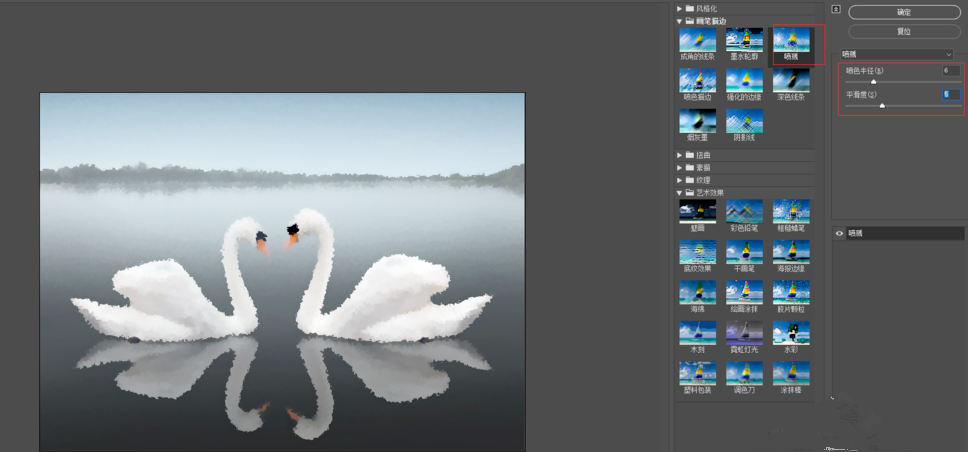
然后我们再点击【滤镜】-风格化-查找边缘,这是为了让水粉画的边缘加深的效果,
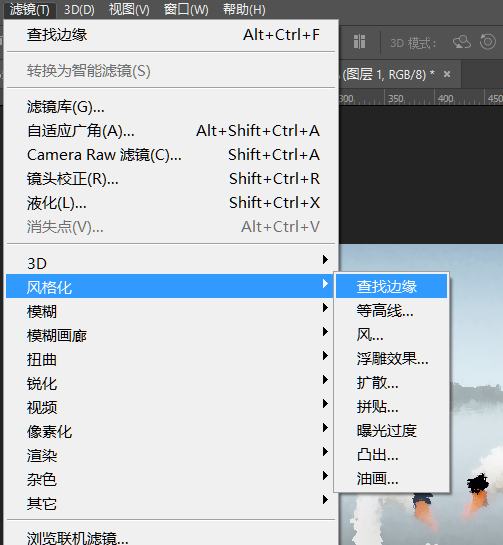
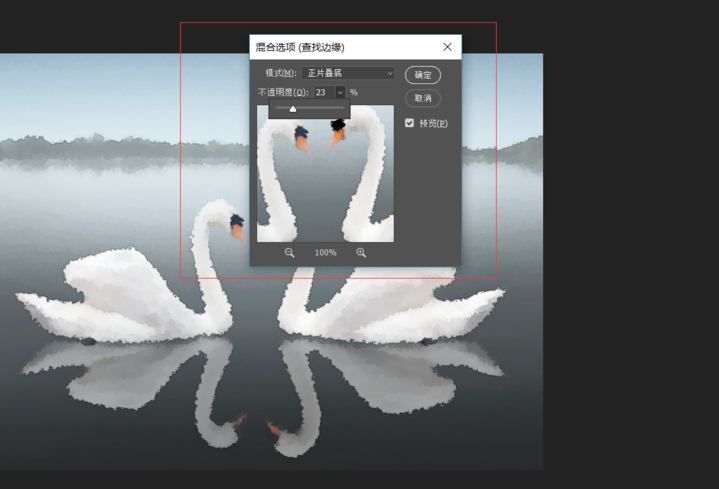
我们导入一张水彩纸,增加水彩的纹理,将水彩纸的模式改为‘正片叠底’,
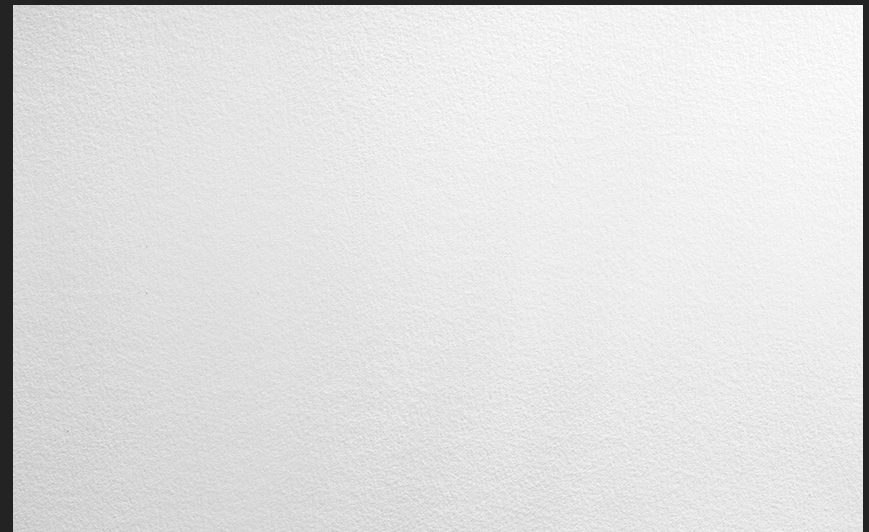
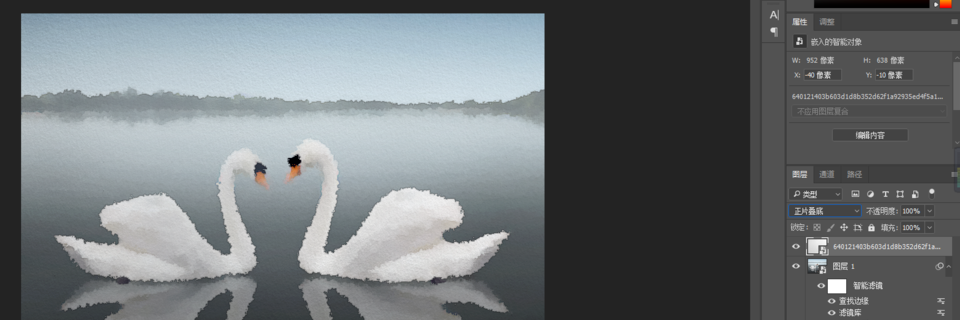
【Ctrl+shift+Alt+e】将做好的盖印,并复制一层水彩纸,效果如图;
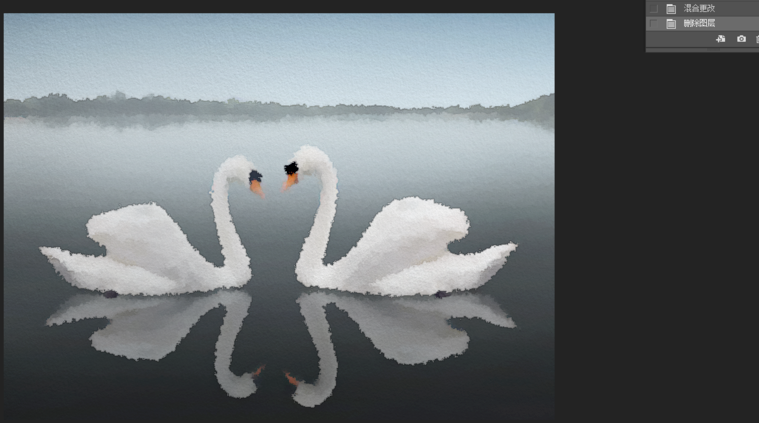
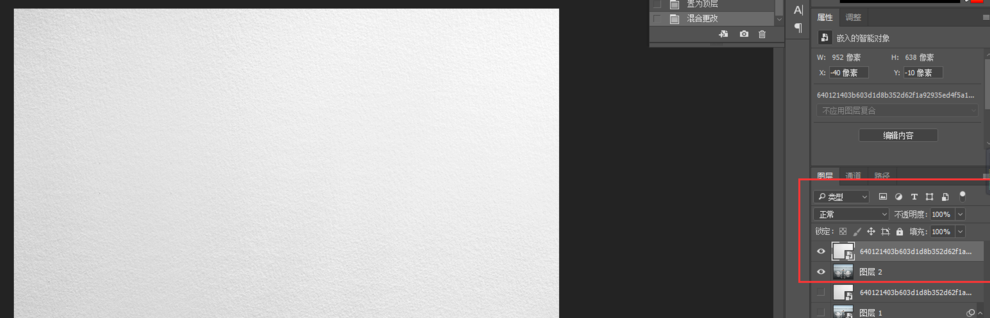
我们给复制的水彩纸添加一个蒙版,并用画笔工具将画擦出来,
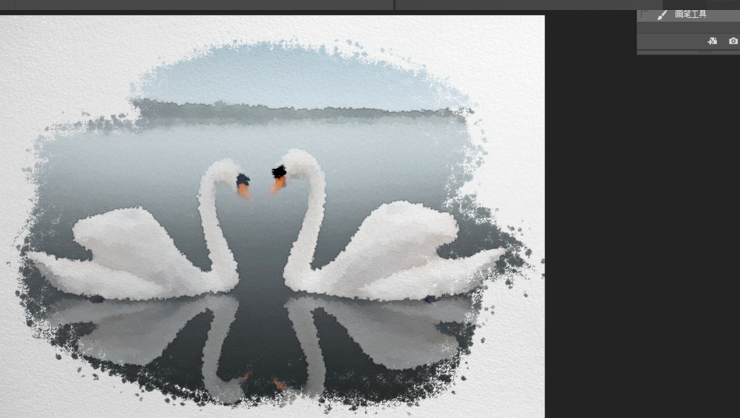
最终我们就得到了一幅水彩画了,如图。

用PS将图片做出水彩画效果的具体方法就介绍结束了,大家可以试试(了解更多关于PS的使用技巧,请请关注www.0771hp.com(昊普教程))。
